Hỗ trợ tư vấn
Tư vấn - Giải đáp - Hỗ trợ đặt tài liệu
Mua gói Pro để tải file trên Download.vn và trải nghiệm website không quảng cáo
Tìm hiểu thêm » Hỗ trợ qua ZaloKhi cân nhắc lựa chọn phiên bản Windows, chúng ta thường nghĩ tới Home hoặc Pro. Dù chúng thực sự không giống nhau nhưng có một nhân tố khác phân loại các phiên bản Windows: 32-bit hoặc 64-bit.
Có thể bạn đã nghe tới khái niệm Windows 32-bit & 64-bit nhưng chưa chắc đã thực sự hiểu rõ chúng. Hãy cùng chúng tôi tìm hiểu sự khác biệt và ý nghĩa của chúng trên máy tính.

Cấu trúc máy tính của bạn là 32-bit hay 64-bit? Tất cả tùy thuộc vào bộ vi xử lý (CPU) bên trong thiết bị. Hầu hết bộ vi xử lý máy tính đều thuộc một trong số hai loại này. Hiện 64-bit gần như đã thay thế 32-bit suốt nhiều năm qua. Bộ vi xử lý 64-bit mạnh hơn nhiều (theo cấp số nhân) so với 32-bit do chúng có thể chứa và xử lý nhiều thông tin hơn.
Để hiểu rõ mức độ khác biệt giữa 32-bit và 64-bit, bạn phải biết một chút về tính toán hệ nhị phân. Không giống như hệ thống thập phân, 10 chữ số/hàng, hệ nhị phân chỉ có chứa hai số: 0 hoặc 1.
Do đó, số 32-bit tương đương 2^32 địa chỉ hoặc 4,294,967,296. Ngược lại, dung lượng 64-bit là 2^64, hoặc 18,446,744,073,709,551,616. So với khoảng 4 tỷ byte (khoảng 4GB) tới 18 triệu byte (hoặc 16 exabyte), sự khác biệt quả quá lớn.
Bạn có thể chọn Windows 32-bit hoặc 64-bit do Microsoft cung cấp khi download và cài đặt nó.
Nếu đang dùng bộ vi xử lý 64-bit, bạn nên cài phiên bản Windows 64-bit để tận hưởng tối đa lợi ích của nó. Phiên bản 32-bit có thể chạy trên bộ vi xử lý 64-bit nhưng không thể sử dụng hết tính năng hệ điều hành.
Bạn không thể cài đặt phiên bản Windows 64-bit trên bộ vi xử lý 32-bit. Tuy nhiên, Windows 64-bit có khả năng tương thích ngược với phần mềm 32-bit.
Có hai điểm khác biệt chính bạn dễ nhận ra ở Windows 32-bit và 64-bit. Thứ nhất, phiên bản 32-bit chỉ có thể sử dụng tối đa 4GB RAM. Vì thế, nếu bạn dùng máy tính RAM 16 GB, nhưng chạy Windows 32-bit, nó sẽ không sử dụng nhiều hơn 4GB.
Điểm khác biệt thứ hai là thư mục Program Files. Trên phiên bản Windows 32-bit, các ứng dụng sẽ chỉ cài đặt trong thư mục Program Files. Trong khi đó, hệ thống 64-bit có cả thư mục Program Files (x86) cho phần mềm 32-bit. Đó là do phần mềm viết cho cấu trúc 32-bit khác rất nhiều so với phần mềm 64-bit.
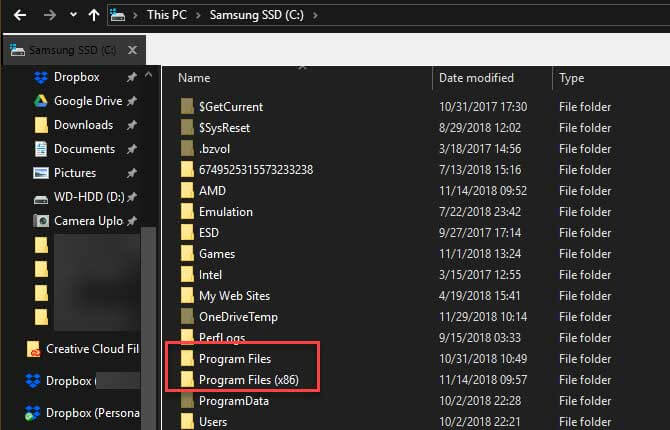
Khi các chương trình muốn lấy một số thông tin chia sẻ, như DLLs, chúng cần truy cập chính xác danh mục Program Files. Đó là lí do tại sao Windows tách riêng chúng. Chương trình 32-bit không thể xử lý DLL 64-bit.
Lưu ý, trong Windows, 32-bit thường được gọi là x86, 64-bit là x64.
Các phiên bản cũ của Windows như Windows 3.1 chạy phần mềm 16-bit. Phiên bản hệ điều hành 32-bit của Microsoft có khả năng tương thích ngược với những chương trình cũ đó. Tuy nhiên, nếu dùng 64-bit, bạn không thể chạy chúng mà buộc phải giả lập một hệ điều hành 32-bit.
Thêm vào đó, Windows 64-bit yêu cầu driver thiết bị tương ứng. Nếu có máy in hay công cụ nào đó chỉ dành cho 32-bit, nó sẽ không thể chạy trên hệ thống 64-bit hiện đại.
Khi cài đặt phần mềm, nó thay đổi theo phiên bản hệ điều hành 32-bit hoặc 64-bit. Một số nhà phát triển chỉ cung cấp bản 32-bit, đôi khi, họ cho phép bạn chọn nhưng cũng có phần mềm tự động cài phiên bản phù hợp với bạn.
Nếu đang chạy Windows 64-bit, bạn nên cài phiên bản phần mềm 64-bit bất cứ khi nào có thể. Nhưng đừng quá băn khăn khi hãng phần mềm nào đó không hỗ trợ 64-bit bởi phiên bản 32-bit có thể chạy ổn trên máy tính của bạn.
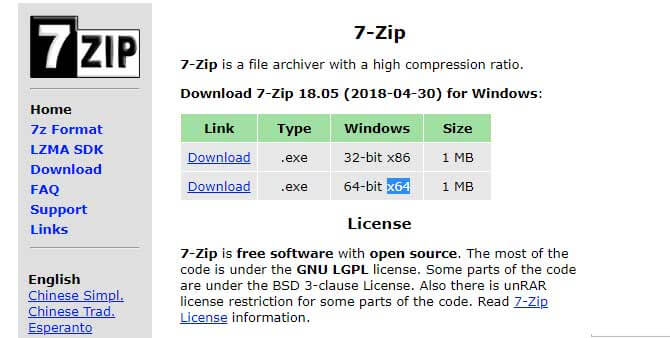
Phiên bản 64-bit của phần mềm có thể không khiến bạn ấn tượng bởi tốc độ. Tuy nhiên, chúng có khả năng tận dụng lợi thế bảo mật của kiến trúc 64-bit và dùng hơn 4 GB RAM một lúc. Vì thế, chúng thường chạy ổn định, hiệu quả hơn phiên bản 32-bit.
Hãy để mắt tới các liên kết như Versions hoặc Editions trên trang download của nhà phát hành để xem liệu họ có cung cấp bản 64-bit hay không. Vì phần mềm 32-bit chạy được trên mọi hệ thống nên hầu hết hãng lập trình đều hỗ trợ phiên bản này.
Tất nhiên, nếu đang dùng hệ thống 32-bit, bạn chỉ có thể chạy phần mềm 32-bit.
Nếu bạn muốn kiểm tra máy tính đang chạy phiên bản Windows nào và cách nâng cấp từ 32-bit lên 64-bit, đừng ngại tham khảo:
Trên đây là sự khác biệt cơ bản giữa hệ điều hành Windows 64-bit và 32-bit. Hi vọng bài viết hữu ích với các bạn.
Theo Nghị định 147/2024/ND-CP, bạn cần xác thực tài khoản trước khi sử dụng tính năng này. Chúng tôi sẽ gửi mã xác thực qua SMS hoặc Zalo tới số điện thoại mà bạn nhập dưới đây: